编辑:xiaoxiao
2015-09-09 11:35:42
来源于:系统城
1. 扫描二维码随时看资讯
2. 请使用手机浏览器访问:
http://wap.xtcheng.cc/xtjc/4510.html
手机查看
在Win8.1应用商店下载安装过程中难免会遇到问题,例如,在安装应用时提示“出现了问题,此应用无法安装。请再试一次。错误代码:0x80070057”,其实出现这个问题主要是由于应用所在路径被修改,导致应用商店无法正常读取文件,所以导致安装失败的问题,出现这种情况,我们可以用以下方法进行解决。
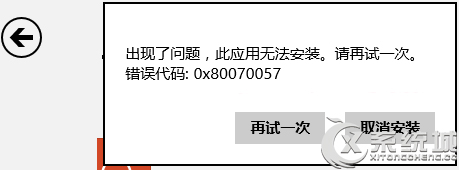
1、右键我的电脑—属性—高级系统设置—高级—环境变量;
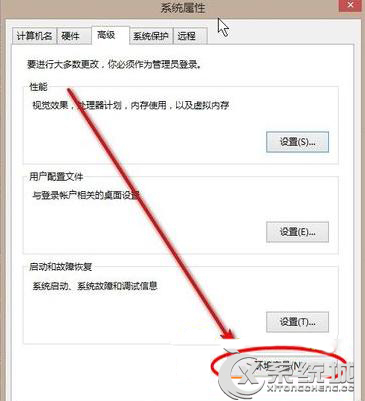
2、将用户变量下的TEMP和TMP变量值设为%USERPROFILE%\AppData\Local\Temp;
3、找到系统变量下TEMP和TMP,点击编辑,将变量值设置为%SystemRoot%\TEMP;
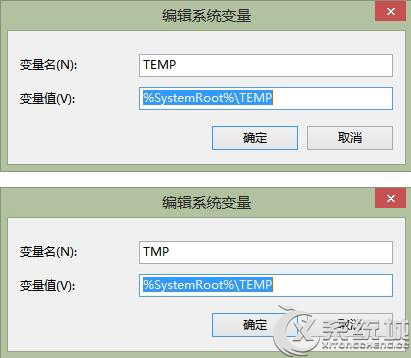
4、重启系统,重新安装即可。
如果遇到Win8.1安装应用出现错误0x80070057,先卸载该应用,然后再重新安装,将路径还原到默认值可以了。

微软推出的Windows系统基本是要收费的,用户需要通过激活才能正常使用。Win8系统下,有用户查看了计算机属性,提示你的windows许可证即将过期,你需要从电脑设置中激活windows。

我们可以手动操作让软件可以开机自启动,只要找到启动项文件夹将快捷方式复制进去便可以了。阅读下文了解Win10系统设置某软件为开机启动的方法。

酷狗音乐音乐拥有海量的音乐资源,受到了很多网友的喜欢。当然,一些朋友在使用酷狗音乐的时候,也是会碰到各种各样的问题。当碰到解决不了问题的时候,我们可以联系酷狗音乐

Win10怎么合并磁盘分区?在首次安装系统时我们需要对硬盘进行分区,但是在系统正常使用时也是可以对硬盘进行合并等操作的,下面就教大家Win10怎么合并磁盘分区。